Bersihkan folder AppData menggunakan fitur bawaan Windows.
- Anda dapat membersihkan direktori AppData secara manual dengan menghapus file dari folder Temp.
- Jika Anda ingin melakukannya dengan aman, Anda dapat menggunakan salah satu dari beberapa fitur bawaan yang tersedia.
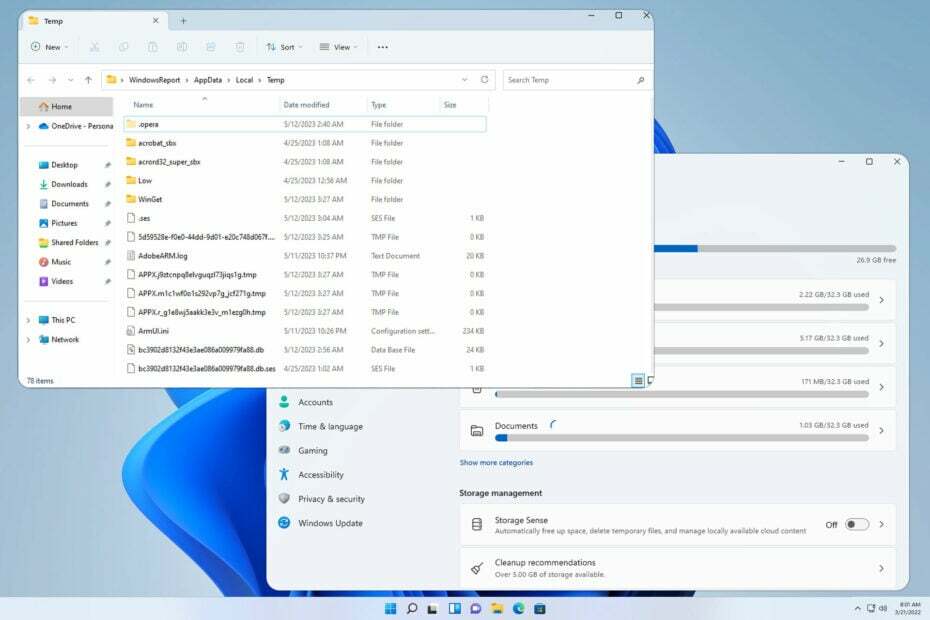
- Penghapusan file sampah dan pembersih registri
- Periksa kesehatan PC Anda
- Pembersihan Browser yang Dapat Disesuaikan
- Tingkat respons lebih cepat di semua aplikasi dan proses
Jaga agar sistem Anda berfungsi penuh!
Banyak aplikasi menyimpan file mereka di direktori AppData, dan banyak pengguna bertanya-tanya bagaimana cara membersihkan folder AppData di Windows 11.
Kami menyebutkan folder AppData secara singkat dalam cara kami bersihkan file sementara di Windows 11 panduan, dan kami mendorong Anda untuk memeriksanya untuk informasi lebih lanjut.
Namun sebelum kita mulai membersihkannya, mari fokus pada beberapa pertanyaan penting terkait folder ini.
Mengapa folder AppData saya sangat besar?
Direktori ini menyimpan file konfigurasi dan cache untuk semua aplikasi yang Anda instal, jadi jika Anda memiliki banyak aplikasi yang diinstal, folder AppData kemungkinan besar akan bertambah besar seiring waktu.
Bisakah saya menghapus semua yang ada di folder AppData?
Tidak, tidak aman untuk menghapus semuanya dari folder AppData. Banyak dari file ini terkait dengan aplikasi yang Anda miliki di PC.
Tanpa file-file ini, aplikasi tertentu akan kehilangan data yang disimpan, seperti informasi dan pengaturan pengguna, dan beberapa aplikasi mungkin tidak berfungsi.
Teruslah membaca untuk mengetahui cara menghapus file dengan aman dari direktori ini.
Bagaimana cara membersihkan folder AppData di Windows 11?
1. Bersihkan folder secara manual
- Tekan Windows kunci + R dan ketik berikut ini:
%LOCALAPPDATA%\Temp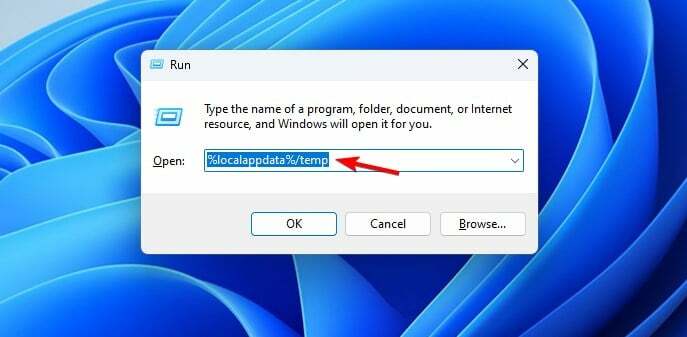
- Ketika Suhu folder terbuka, pilih semua file.
- Memilih Menghapus pilihan.

Ingatlah bahwa hanya folder Temp yang aman untuk dihapus karena menyimpan file-file sementara. Folder lain mungkin menyimpan file konfigurasi penting, jadi jangan menyentuhnya saat Anda membersihkan folder AppData di Windows 11.
2. Gunakan aplikasi Pengaturan
- tekan Windows kunci + SAYA untuk membuka aplikasi pengaturan. Selanjutnya, pergi ke Penyimpanan.
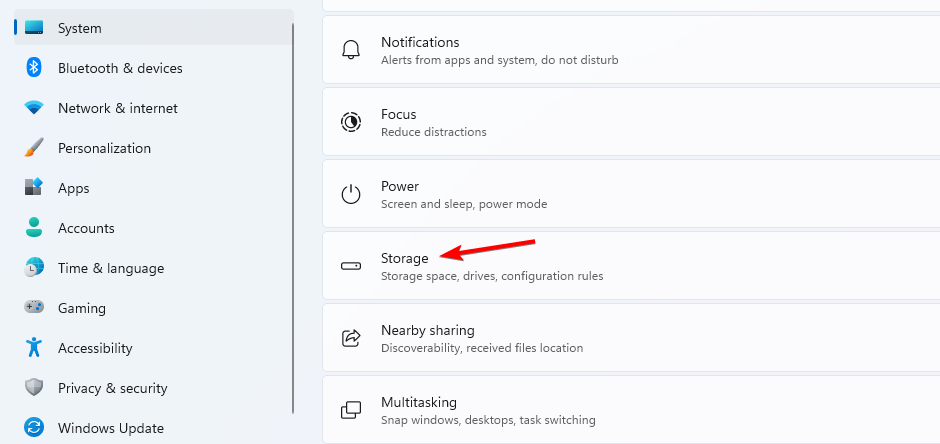
- Pilih Berkas sementara di panel kanan.
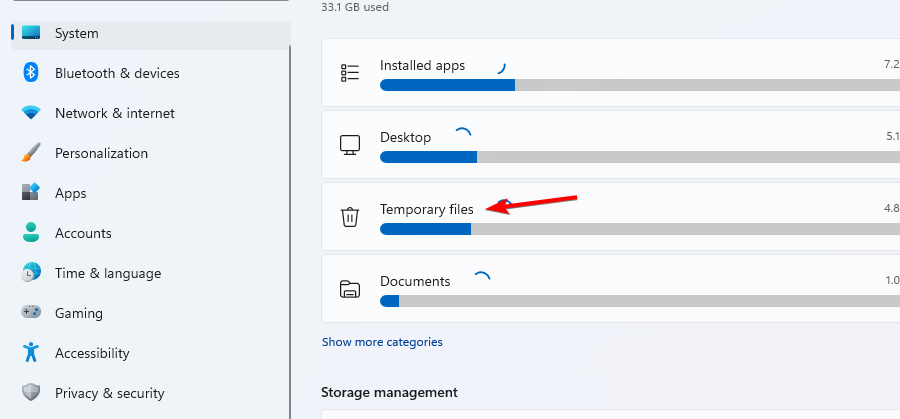
- Pastikan bahwa Berkas sementara dicentang dan klik Hapus file.
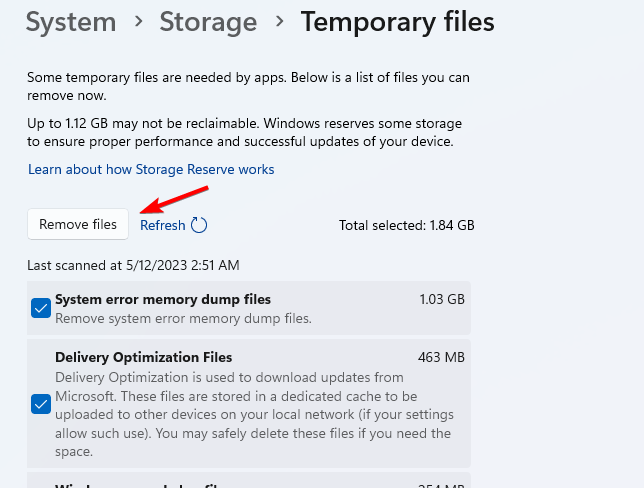
Ini adalah cara yang cukup sederhana dan aman untuk membersihkan folder AppData di Windows 11, jadi pastikan untuk mencobanya.
- Video.ui.exe: Apa Artinya & Haruskah Anda Menghapusnya?
- Daftar Blokir Pengemudi Rentan Microsoft: Hidupkan atau Matikan?
3. Gunakan fitur Disk Cleanup
- Buka pencarian dan masuk membersihkan. Pilih Pembersihan disk dari daftar.

- Tunggu hingga pemindaian selesai.
- Pastikan Anda memilih Berkas sementara dari daftar. Selanjutnya, klik OKE.
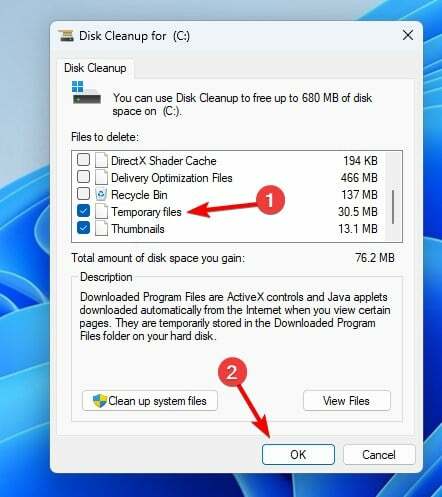
Jika Anda tidak terbiasa dengan alat ini, kami memiliki panduan hebat tentang cara menggunakannya Pembersihan Disk pada Windows 11, jadi pastikan untuk membacanya.
Seperti yang Anda lihat, membersihkan folder AppData lebih sederhana dari yang Anda pikirkan dan dapat dilakukan dalam hitungan klik.
Jika Anda ingin membebaskan lebih banyak ruang di PC Anda, kami sarankan untuk menggunakan software pembersih harddisk.
Metode apa yang Anda gunakan untuk membersihkan direktori AppData? Bagikan dengan kami di bagian komentar di bawah.
Masih mengalami masalah?
SPONSOR
Jika saran di atas tidak menyelesaikan masalah Anda, komputer Anda mungkin mengalami masalah Windows yang lebih parah. Kami menyarankan memilih solusi all-in-one seperti Benteng untuk memperbaiki masalah secara efisien. Setelah instalasi, cukup klik Lihat & Perbaiki tombol lalu tekan Mulai Perbaikan.

![[Memperbaiki] Disk Cleanup tidak berfungsi / mogok di Windows 10](/f/7707648d6bc9469d845d6f1788dc1ce9.jpg?width=300&height=460)
